カードボックス BARI に計算式を設定するには、下記の手順で行ってください。
下図のように[売上][仕入]の項目があり、[粗利]を計算式に設定する場合について説明します。
計算式は、[粗利]=[売上]-[仕入] となります。

カードボックス BARI に計算式を設定するには、下記の手順で行ってください。
下図のように[売上][仕入]の項目があり、[粗利]を計算式に設定する場合について説明します。
計算式は、[粗利]=[売上]-[仕入] となります。

Access Runtime 2016 が、インストールできない方は、次の点に注意してください。
Access Runtime 2016 は、下記の場合には、インストールできません。
(クイック実行版の Office 2016 をインストールしたパソコンには、Access Runtime 2016 が、インストール可能です。)
続きを読むクラウドデータベース Ganso を起動すると、ログイン画面が表示されます。

アカウントがない方は、[アカウントを作成する]を押して、アカウント登録を行ってください。

メールアドレス、ユーザー名、パスワードを入力して[アカウントを作成する]を押します。

アカウントを作成すると、「クラウド データベース Ganso」を利用することができます。(アカウントは、無料で作成することができます。)
自分のデータベースを他のユーザーと共有する場合は、[補助処理]-[システム設定]で、下記の手順を行ってください。


[データベースID]を他のユーザーに登録してもらうと、ホストデータベースを共有することができます。
データベースのデータを一覧表出力するのは、けっこう手間のかかる作業です。カードボックス BARI は、Excel を使って、簡単に一覧表を出力できます。
カードボックス BARI には、次の3つの方法で出力することが可能です。
ここでは、[Excelのシートにデータを差し込んで、ファイル出力する。]機能について説明します。

テキストボックスの入力順を設定するには、フォームをデザインビューで編集します。
※ フォームデザイン設定を行うには、製品版 Access が必要です。
(ランタイム版ではデザイン設定を行うことはできません)
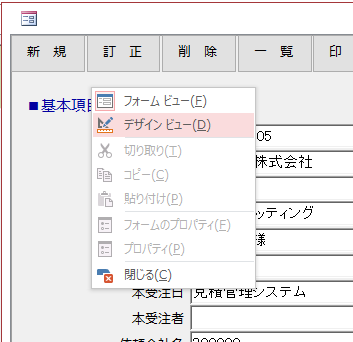
テキストボックス、コンボボックスのプロパティを表示して[タブ移動順]の値を設定してください。
設定値は、0 から順に設定します。

タブ移動順は、フォーム上のすべてのオブジェクトに設定できます。
タブ移動順を設定すると便利なオブジェクトは、
テキストボックスなどのタブ移動順は、項目番号順に設定すると便利です。
例)
0:IDコード
1:ctrFLD001
2:ctrFLD001
3:ctrFLD001
・・・
入力の最終項目の次は、[登録]ボタンにしておくと、最終項目入力後に、[登録]ボタンにフォーカスが当たるので、[エンターキー]を押すとそのまま登録されるので便利です。
タブ移動順を設定する必要のないオブジェクトは、
ラベルなどの[タブ移動順]は、気にすることなく適当な番号でいいでしょう。
Excel を 方眼紙に見立ててワープロのように使うことの是非が問われています。
しかしながら、Word でそのような罫線書式を作成するには、たいへん手間がかかります。なぜ、Excel方眼紙の是非が問われるのでしょうか?
それは、Excelのファイルが、データとして活用されていないからです。

突然、「VBA プロジェクトを読み取れないため、データベースを開くことができません。」というエラーメッセージで警告された。(Access 2016 の場合)

「VBA プロジェクトを削除する場合は、[OK]をクリックしてください。」と表示しているので、[キャンセル]をクリックするのですが、何度クリックしても画面は閉じません。
仕方なく[OK]をクリックすると VBA プロジェクトが、すべて消去されます。つまり、プログラムが全て削除されるのです。
こんな、バグ、ありますか?本当にひどい!
続きを読む